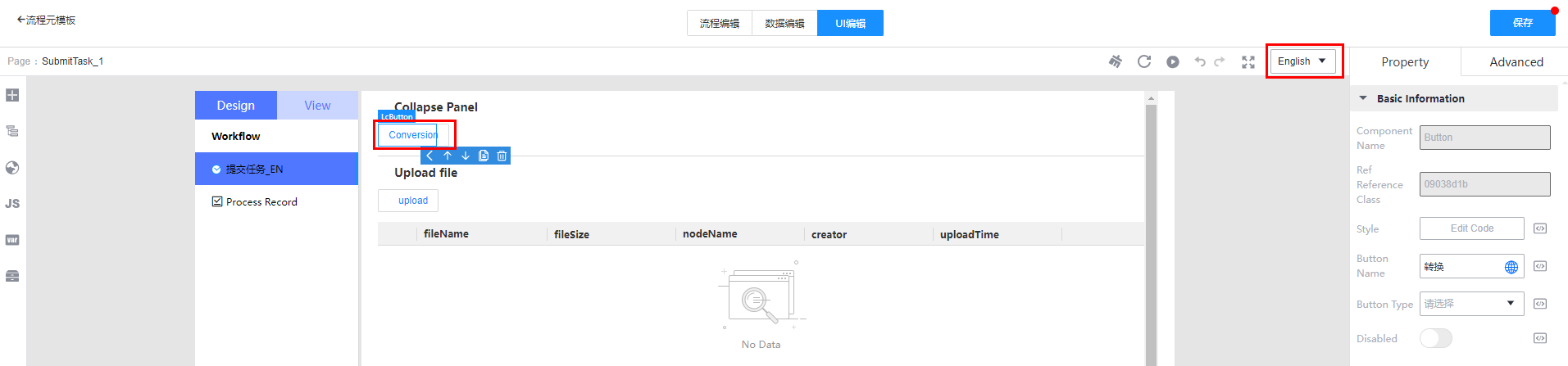如何使用国际化资源插件
同一个流程,可能需要同时支持多个语言,流程元模板提供了中英文切换,能够一键切换语言,提升开发效率与开发体验。 国际化资源是应用级别的插件,在任何一个流程元模板的UI编辑页面都可以访问。
约束与限制
- 国际化只针对流程元模板中的UI编辑页面,不针对流程引擎本身。
- 同一个流程元模板下,国际化资源最多只能新增100个词条。
新增国际化词条
- 登录流程引擎。
- 在左侧导航栏中,选择,进入“流程元模板”页面。
- 在流程元模板所在行,单击
 ,进入流程元模板的编辑模式。
,进入流程元模板的编辑模式。 - 单击“UI编辑”,切换至“UI编辑”页面。
- 在左侧插件栏中,单击
 ,展开“国际化资源”页面。
,展开“国际化资源”页面。 - 单击“新增词条”。
图1 新增词条
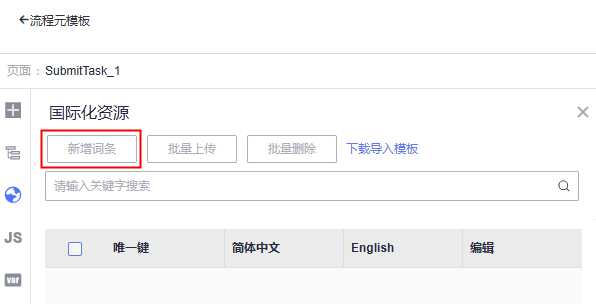
- 在展开词条窗口,设置如下信息,单击“确定”。
表1 新增国际化词条 参数
参数说明
唯一键
国际化词条的唯一标识。新增时会自动生成,也可以根据企业自身情况自定义,方便快速进行词条键值的映射及查找。
同一流程元模板下,国际化词条之间的键值不能重复。
简体中文
用户自定义,表示当前新增的国际化词条的中文名称。
English
用户自定义,表示当前新增的国际化词条的英文名称。
批量上传国际化词条
- 登录流程引擎。
- 在左侧导航栏中,选择,进入“流程元模板”页面。
- 在流程元模板所在行,单击
 ,进入流程元模板的编辑模式。
,进入流程元模板的编辑模式。 - 单击“UI编辑”,切换至“UI编辑”页面。
- 在左侧插件栏中,单击
 ,展开“国际化资源”页面。
,展开“国际化资源”页面。 - 单击“下载导入模板”,将模板下载至本地,并根据实际业务需求填写国际化词条,保存至本地。
导出的模板文件为一个压缩文件,包含zh_ch.json和en_us.json文件。
- zh_ch.json:填写国际化词条的简体中文。
- en_us.json:填写国际化词条的English。
- 单击“批量上传”,选择6保存的模板,即可完成批量上传。
编辑国际化词条
- 登录流程引擎。
- 在左侧导航栏中,选择,进入“流程元模板”页面。
- 在流程元模板所在行,单击
 ,进入流程元模板的编辑模式。
,进入流程元模板的编辑模式。 - 单击“UI编辑”,切换至“UI编辑”页面。
- 在左侧插件栏中,单击
 ,展开“国际化资源”页面。
,展开“国际化资源”页面。 - 在待操作的国际化词条所在行,单击
 。
图2 编辑国际化词条
。
图2 编辑国际化词条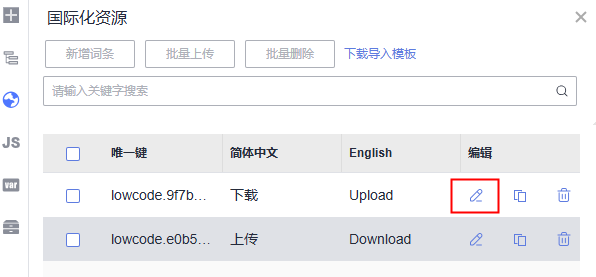
- 在展开词条窗口,根据业务需求修改对应信息,单击“确定”。
删除国际化词条
- 登录流程引擎。
- 在左侧导航栏中,选择,进入“流程元模板”页面。
- 在流程元模板所在行,单击
 ,进入流程元模板的编辑模式。
,进入流程元模板的编辑模式。 - 单击“UI编辑”,切换至“UI编辑”页面。
- 在左侧插件栏中,单击
 ,展开“国际化资源”页面。
,展开“国际化资源”页面。 - 在“国际化资源”页面,您可以通过如下方式删除国际化词条。
- 单个删除:在待操作的国际化词条所在行,单击
 。
图3 单个删除国际化词条
。
图3 单个删除国际化词条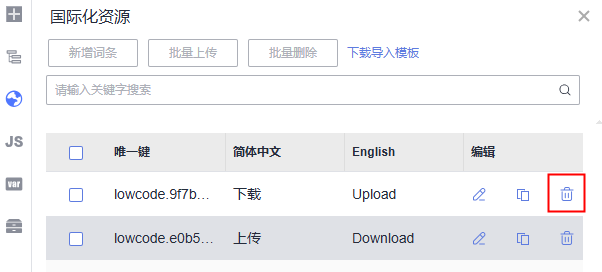
- 批量删除:勾选多个国际化词条,单击列表上方的“批量删除”。
图4 批量删除国际化词条
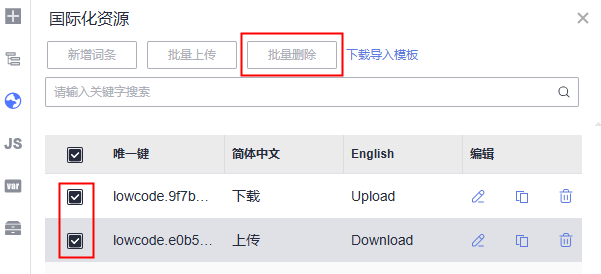
- 单个删除:在待操作的国际化词条所在行,单击
- 在弹出的提示框中,单击“确认”。
复制国际化词条键值
- 登录流程引擎。
- 在左侧导航栏中,选择,进入“流程元模板”页面。
- 在流程元模板所在行,单击
 ,进入流程元模板的编辑模式。
,进入流程元模板的编辑模式。 - 单击“UI编辑”,切换至“UI编辑”页面。
- 在左侧插件栏中,单击
 ,展开“国际化资源”页面。
,展开“国际化资源”页面。 - 在待操作的国际化词条所在行,单击
 。
。
页面显示“复制成功”,完成国际化词条键值复制。
图5 复制键值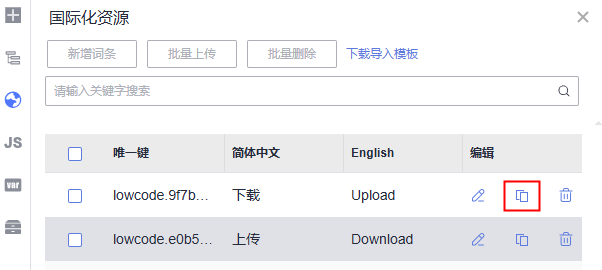
使用国际化词条
- 登录流程引擎。
- 在左侧导航栏中,选择,进入“流程元模板”页面。
- 在流程元模板所在行,单击
 ,进入流程元模板的编辑模式。
,进入流程元模板的编辑模式。 - 单击“UI编辑”,切换至“UI编辑”页面。
- 在左侧插件栏中,单击
 ,展开“物料”页面。
,展开“物料”页面。 - 在“物料”页面的“组件”中,选择组件并拖拽至画布中。例如按钮组件。
- 选中组件(例如按钮组件),在该组件属性面板的“属性”页签下的“按钮名称”输入框中,单击
 。
图6 关联国际化词条
。
图6 关联国际化词条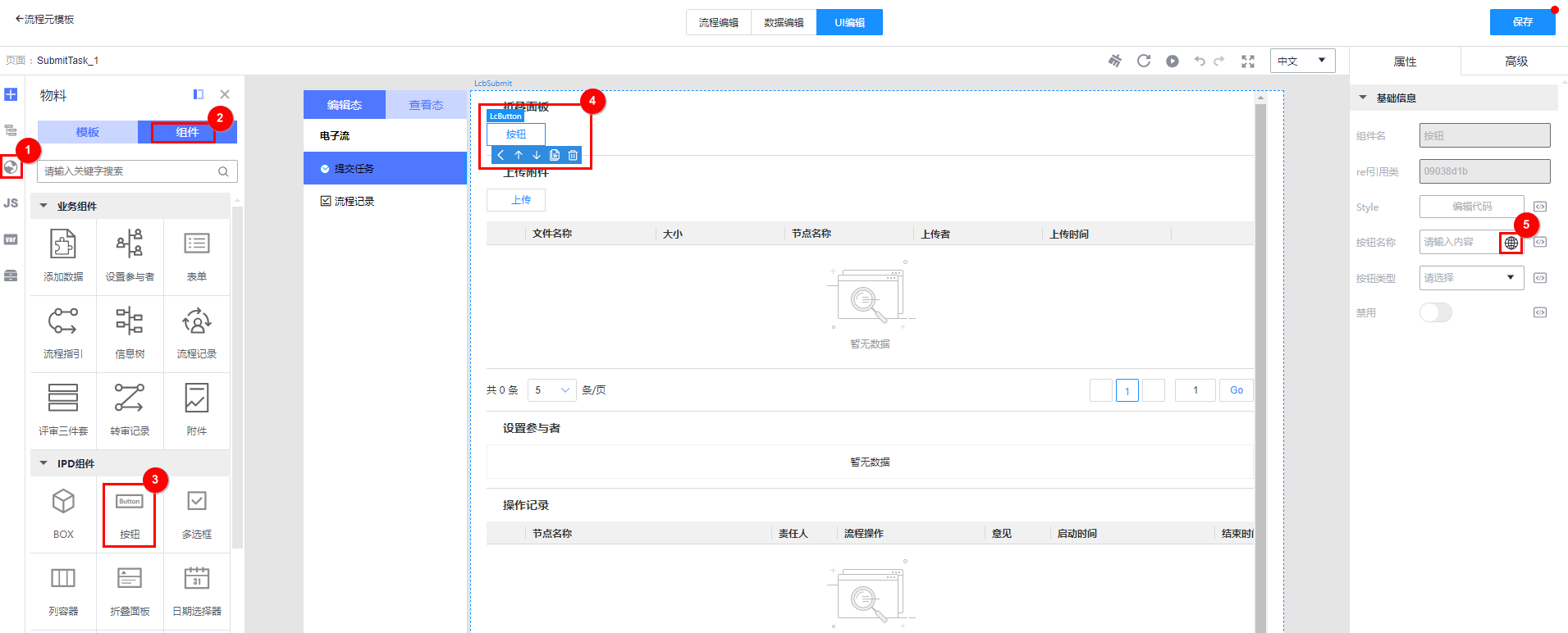
- 在弹出的窗口中,单击下拉框,选择对应已有国际化词条,国际化词条关联完成。
如果您没有可选择的国际化词条,可以单击“创建新的多语言文案”进行新增,也可以展开国际化资源页面进行新增,具体操作请参见新增国际化词条。
如果需要解除组件的属性与国际化词条的关联,可以单击“解除关联”。
- 单击顶部工具栏的中英文切换工具,即可进行中英文切换。
图7 切换中文
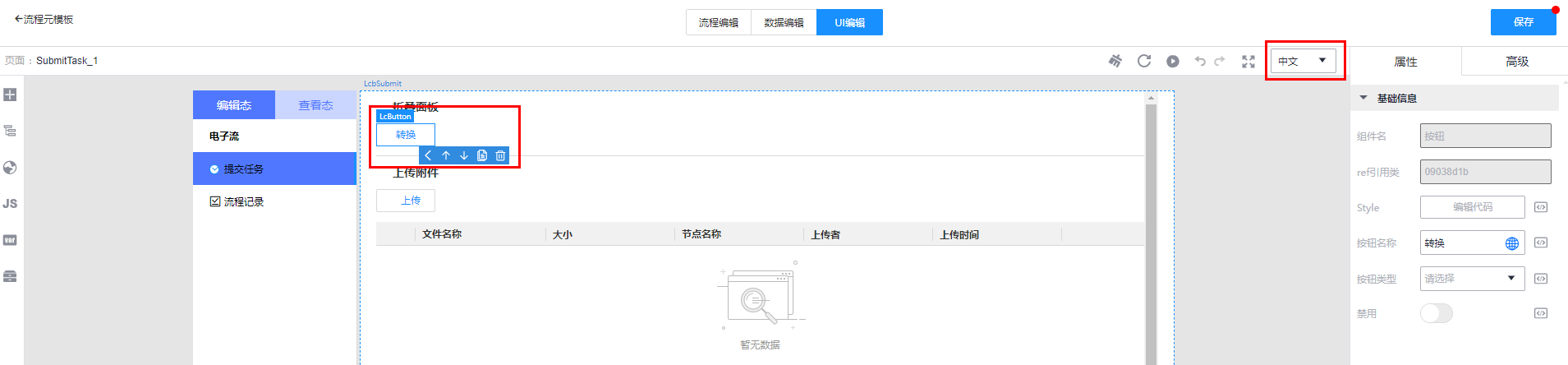 图8 切换英文
图8 切换英文